欢迎使用Small PDF转换成WORD转换器,这里为您提供SmallPDF转换器最新资讯以及SmallPDF转换器 相关基础教程、使用技巧、软件相关知识、软件激活、升级及常见问题等帮助。
发布时间:2022-01-02 21:13:44
PDF怎么转换成TXT文本?PDF和TXT文件是微软在操作系统上附带的一种最常见文本格式,它们体积小、存储简单方便。有时候我们在网上下载的电子书可能会是PDF格式的,PDF格式的文件偏大不利于传输和存储,而且PDF文件不支持电子书阅读器。所以,这个时候就需要将PDF转换成TXT文本了。那么,这个需求该怎么实现呢?请不要担心,在接下来的内容当中,小编就来分享两个简单快捷的方法,一起来看下吧。

一、免费PDF转TXT的方法
想要实现PDF转TXT的需求,最简单粗暴的方式就是将PDF文档的内容复制后再进行粘贴,因为TXT会格式化文档的特性,所以这种方式虽然会改变文档排版,但也并不影响。首先,我们可以使用Adobe Acrobat打开PDF文件。然后,选中需要的部分内容后,在文档处右击选择“复制选择内容”,若整个文档都需要选择“全选”即可。最后,新建一个TXT文本文档,并直接右击鼠标选择粘贴就完成啦。
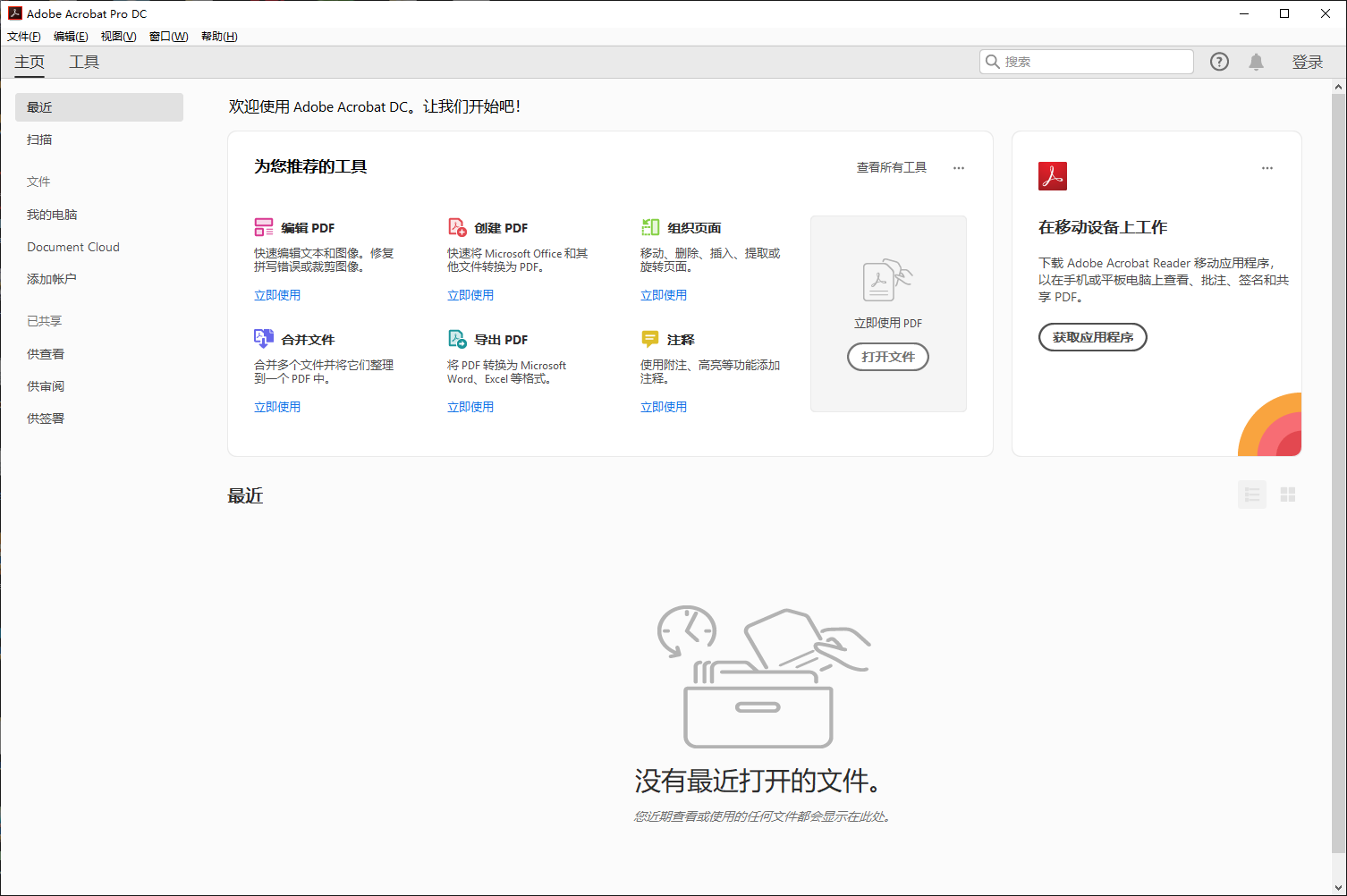
二、专业PDF转TXT的方法
除了上面分享的免费方法以外,我们还可以借助网络上的专业PDF转换器来完成。这里小编就以“SmallPDFer”这款软件为例,以下是具体的操作方法:
首先,双击打开电脑上已经安装好的SmallPDFer软件,先行找到自己所需的功能。一般情况下,将PDF转成TXT文件,选择的是“PDF转换成其它文件”中的“PDF转TXT”选项。然后,将需要转换的PDF文件添加到软件当中,可以直接点击软件界面中间的蓝色虚线,或者点击“添加文件/文件夹”来实现批量添加转换。文件添加好之后,可以修改一些排序,提升办公效率。
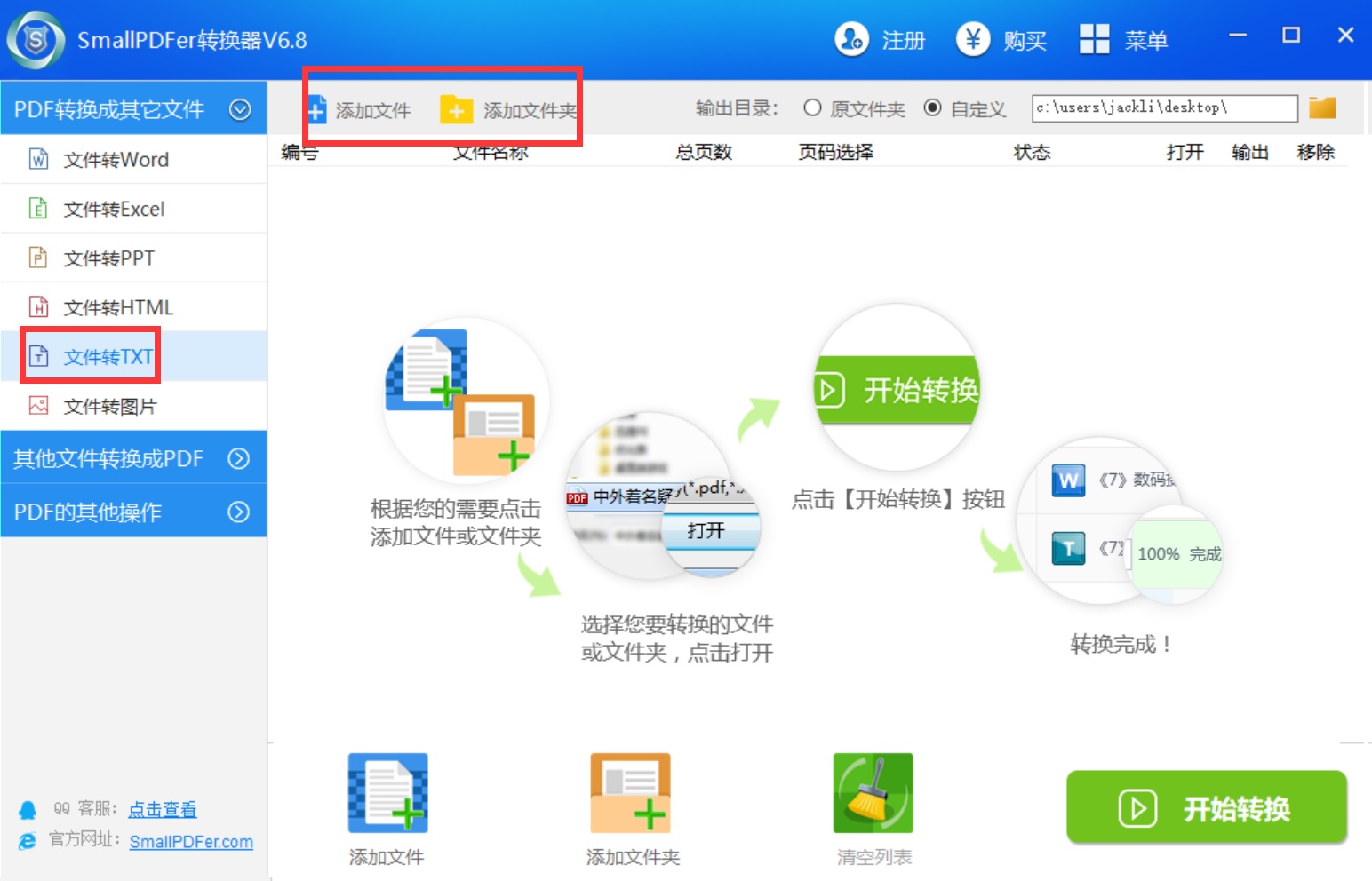
之后,可以设置一下转换文件的保存目录。在确认好没有其它设置需求的前提之下,点击软件右下角的“开始转换”按钮即可实现PDF转TXT的需求了。转换完成之后,可以先行预览,确认是自己想要的效果之后,点击“导出保存” 即可。
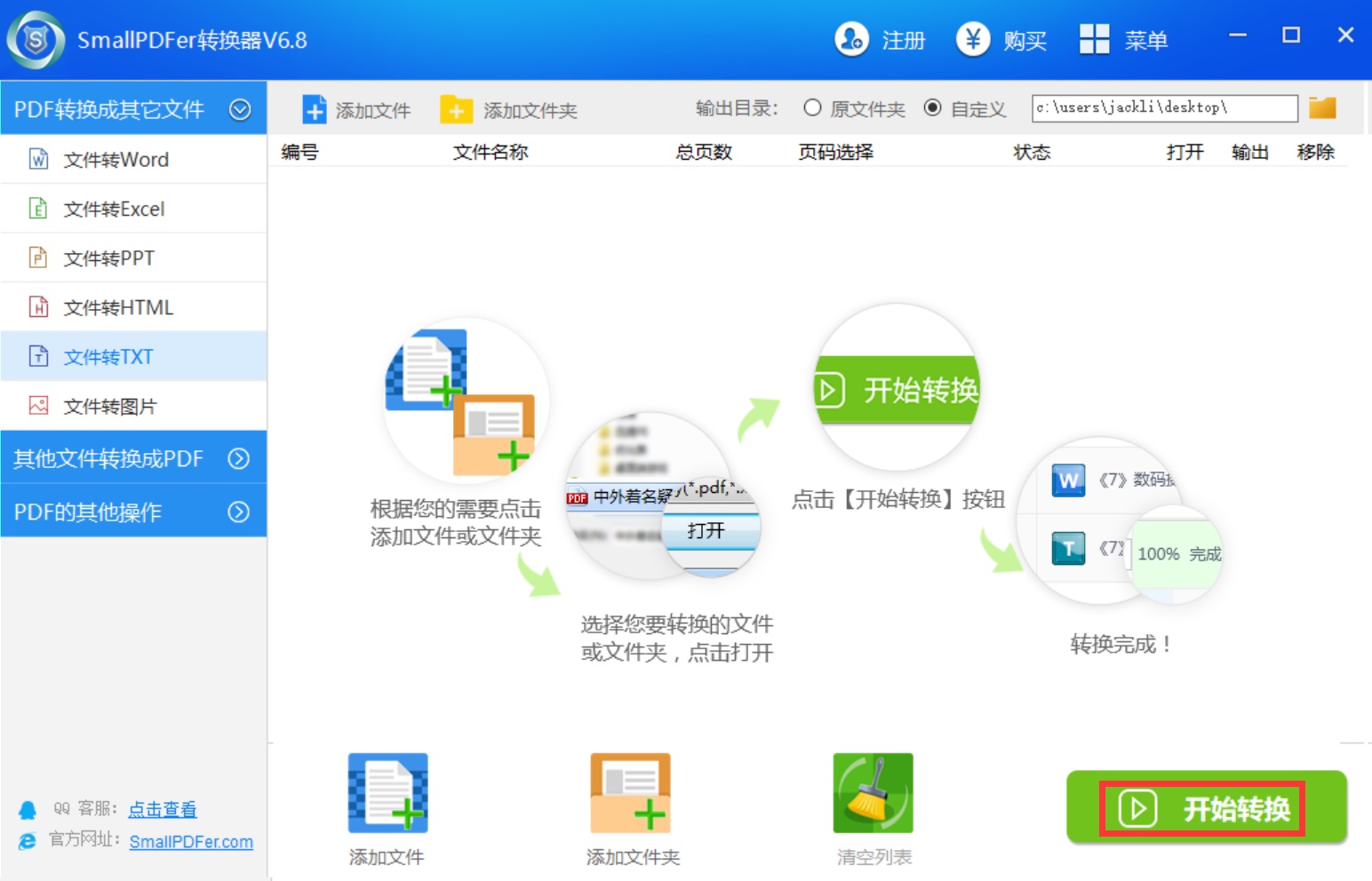
以上就是小编为大家分享的两种可以将PDF转换成TXT的方法了,希望可以帮助大家。如果您在使用日常的工作或者生活当中也有类似的需求,不妨选择其中一个方法手动试试看。最后,如果您对于PDF转换成TXT有哪些比较好的见解,也可以与我们一起分享哦。温馨提示:如果您在使用SmallPDFer这款软件的时候遇到问题,请及时与我们联系,祝您文件转换成功。